HTML5 캔버스 태그는 스크래치 카드 effect_html5 튜토리얼 기술을 구현합니다.
스크래치 카드를 사용해 본 적이 있나요? 우연히 상을 받을 수 있는 종류. 오늘은 HTML5 기술을 기반으로 한 스크래치 카드 효과를 공유하겠습니다. PC에서는 마우스를 누르고 있기만 하면 됩니다. 모바일에서는 손가락을 누른 채 레이어를 살짝 긁어내면 실제 스크래치를 시뮬레이션할 수 있습니다. 효과.
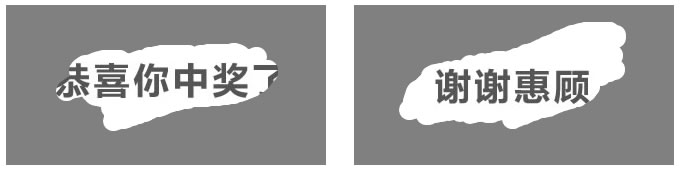
소스 코드 다운로드: 다운로드하려면 클릭
HTML5 Canvas와 그것이 제공하는 API를 결합하여 Canvas 요소에 회색 마스크 레이어를 그린 다음 사용자의 마우스 움직임과 제스처를 감지하여 투명한 그래픽을 그려서 Canvas 배경을 볼 수 있도록 합니다. 실제 사진은 스크래치 카드 효과를 얻을 수 있습니다.
HTML
페이지에 캔버스 태그 요소만 추가하면 되고 나머지는 JavaScript에 따라 다릅니다. 캔버스 요소는 HTML5에 고유한 요소이며 HTML5를 지원하는 최신 브라우저에서 실행됩니다.
자바스크립트
우선 페이지의 마우스 선택 및 드래그 이벤트를 비활성화해야 합니다. 즉, 선택 작업을 실행하지 않아야 합니다.
var bodyStyle = document.body .style;
bodyStyle.mozUserSelect = 'none';
bodyStyle.webkitUserSelect = 'none';
그런 다음 이미지 클래스를 정의하고 캔버스 요소를 설정합니다. 및 위치 속성. 이 예에서는 두 개의 무작위 사진을 사용하고 매번 무작위 사진을 배경으로 새로 고칩니다.
var img = new Image( );
var canvas = document.querySelector('canvas');
canvas.style.BackgroundColor='transparent';
canvas.style.position =
var imgs = [ 'p_0.jpg','p_1.jpg'];
var num = Math.floor(Math.random()*2)
img.src =
그런 다음 이미지가 로드된 것으로 감지되면 먼저 몇 가지 속성과 기능을 정의합니다. eventDown()은 press 이벤트를 정의하는 데 사용됩니다. release 이벤트를 정의합니다. eventMove()는 누를 때 좌표 변위를 구하고 arc(x, y, 10, 0, Math.PI * 2)를 통해 작은 점을 그리는 이동 이벤트를 정의합니다.
img.addEventListener('load ', function (e) {
var ctx;
var w = img.width,
h = img.height;
var offsetX = canvas.offsetLeft,
offsetY = canvas.offsetTop ;
var mousedown = false;
function layer(ctx) {
ctx.fillStyle = 'gray'
ctx.fillRect(0, 0, w, h); > }
function eventDown(e){
e.preventDefault();
mousedown=true;
function eventUp(e){
e .preventDefault( );
mousedown=false;
}
function eventMove(e){
e.preventDefault()
if(mousedown) {
if( e.changedTouches ){
e=e.changedTouches[e.changedTouches.length-1];
}
var x = (e.clientX document.body.scrollLeft || e.pageX) - offsetX || 0 ,
y = (e.clientY document.body.scrollTop || e.pageY) - offsetY || 0
with(ctx) {
startPath()
arc(x) , y, 10, 0, Math.PI * 2);//점 그리기
fill()
}
}
}
//...
} );
마지막으로 캔버스를 통해 위 함수를 호출하고, 그래픽을 그리고, 터치 및 마우스 이벤트를 수신하고, 해당 함수를 호출합니다.
img.addEventListener('load', function(e) {
//..이전 코드에서 이어짐
canvas.width=w;
canvas.height=h;
canvas.style.BackgroundImage='url(' img.src ')';
ctx=canvas.getContext('2d')
ctx.fillStyle='transparent'
ctx.fillRect (0 , 0, w, h);//직사각형 그리기
layer(ctx);
ctx.globalCompositeOperation = 'destination-out'
canvas.addEventListener(' touchstart', eventDown);
canvas.addEventListener('touchend', eventUp);
canvas.addEventListener('touchmove', eventMove)
canvas.addEventListener('mousedown', eventDown); > canvas.addEventListener('mouseup', eventUp);
canvas.addEventListener('mousemove', eventMove)
을 완성합니다.

핫 AI 도구

Undresser.AI Undress
사실적인 누드 사진을 만들기 위한 AI 기반 앱

AI Clothes Remover
사진에서 옷을 제거하는 온라인 AI 도구입니다.

Undress AI Tool
무료로 이미지를 벗다

Clothoff.io
AI 옷 제거제

AI Hentai Generator
AI Hentai를 무료로 생성하십시오.

인기 기사

뜨거운 도구

메모장++7.3.1
사용하기 쉬운 무료 코드 편집기

SublimeText3 중국어 버전
중국어 버전, 사용하기 매우 쉽습니다.

스튜디오 13.0.1 보내기
강력한 PHP 통합 개발 환경

드림위버 CS6
시각적 웹 개발 도구

SublimeText3 Mac 버전
신 수준의 코드 편집 소프트웨어(SublimeText3)

뜨거운 주제
 7356
7356
 15
15
 1628
1628
 14
14
 1353
1353
 52
52
 1265
1265
 25
25
 1214
1214
 29
29
 HTML의 테이블 테두리
Sep 04, 2024 pm 04:49 PM
HTML의 테이블 테두리
Sep 04, 2024 pm 04:49 PM
HTML의 테이블 테두리 안내. 여기에서는 HTML의 테이블 테두리 예제를 사용하여 테이블 테두리를 정의하는 여러 가지 방법을 논의합니다.
 HTML의 중첩 테이블
Sep 04, 2024 pm 04:49 PM
HTML의 중첩 테이블
Sep 04, 2024 pm 04:49 PM
HTML의 Nested Table에 대한 안내입니다. 여기에서는 각 예와 함께 테이블 내에 테이블을 만드는 방법을 설명합니다.
 HTML 여백-왼쪽
Sep 04, 2024 pm 04:48 PM
HTML 여백-왼쪽
Sep 04, 2024 pm 04:48 PM
HTML 여백-왼쪽 안내. 여기에서는 HTML margin-left에 대한 간략한 개요와 코드 구현과 함께 예제를 논의합니다.
 HTML 테이블 레이아웃
Sep 04, 2024 pm 04:54 PM
HTML 테이블 레이아웃
Sep 04, 2024 pm 04:54 PM
HTML 테이블 레이아웃 안내. 여기에서는 HTML 테이블 레이아웃의 값에 대해 예제 및 출력 n 세부 사항과 함께 논의합니다.
 HTML에서 텍스트 이동
Sep 04, 2024 pm 04:45 PM
HTML에서 텍스트 이동
Sep 04, 2024 pm 04:45 PM
HTML에서 텍스트 이동 안내. 여기서는 Marquee 태그가 구문과 함께 작동하는 방식과 구현할 예제에 대해 소개합니다.
 HTML 정렬 목록
Sep 04, 2024 pm 04:43 PM
HTML 정렬 목록
Sep 04, 2024 pm 04:43 PM
HTML 순서 목록에 대한 안내입니다. 여기서는 HTML Ordered 목록 및 유형에 대한 소개와 각각의 예에 대해서도 설명합니다.
 HTML 온클릭 버튼
Sep 04, 2024 pm 04:49 PM
HTML 온클릭 버튼
Sep 04, 2024 pm 04:49 PM
HTML onclick 버튼에 대한 안내입니다. 여기에서는 각각의 소개, 작업, 예제 및 다양한 이벤트의 onclick 이벤트에 대해 설명합니다.
 HTML 입력 자리 표시자
Sep 04, 2024 pm 04:54 PM
HTML 입력 자리 표시자
Sep 04, 2024 pm 04:54 PM
HTML 입력 자리 표시자 안내. 여기서는 코드 및 출력과 함께 HTML 입력 자리 표시자의 예를 논의합니다.




